
¿Cómo transferir archivos de la PC a la tableta Samsung? [5 formas fáciles]

Con la prevalencia de la tecnología moderna, las personas se han acostumbrado a compartir datos. Por lo tanto, es importante aprender a transferir archivos de la PC a la tableta Samsung. Ciertamente, puede conectar su dispositivo Android a su computadora a través de un cable USB y transferir archivos, pero este método requiere bastante tiempo. En su lugar, puedes probar una transferencia inalámbrica.
Mover datos entre dispositivos Samsung y sistemas informáticos es muy sencillo cuando sabes cómo hacerlo. Si bien los usuarios de Apple pueden mover datos de forma inalámbrica usando AirDrop, debe buscar otros medios si es un usuario Android. El hecho de que la transferencia de archivos en Android requiera aplicaciones de terceros, no significa que sea imposible. Dado que es fácil transferir datos independientemente de la plataforma a la que esté enviando, es posible mover archivos a Mac y Windows. Estos son algunos de los mejores métodos para transferir datos de la PC a la tableta Samsung.
Enviar todos sus datos importantes desde su computadora a su teléfono inteligente con un solo clic sería genial. ¿No lo haría? Bueno, ahora es posible. No es necesario que busques en tus carpetas de archivos y los transfieras manualmente, uno a la vez. Hay nuevas formas de realizar transferencias de archivos. Coolmuster Android Assistant satisface todas tus necesidades. Le ayuda a transferir fotos, SMS, registros de llamadas, música, videos, contactos, etc., entre teléfonos y tabletas Android y computadoras. Además, le permite administrar los datos de su teléfono en su PC.
Las características clave de Coolmuster Android Assistant:
Haga clic en el botón de abajo para descargar el Coolmuster Android Assistant.
A continuación, te explicamos cómo transferir archivos a una tableta Samsung:
01Instalar y ejecutar Coolmuster Android Assistant
Una vez que instale e inicie el programa, verá una caja de herramientas. Seleccione la unidad "Android Assistant" para acceder al Coolmuster Android Assistant. Una vez que acceda a él, verá su interfaz principal.

02Conéctese a la computadora
Conecte la tableta a la PC Windows con un cable USB. Después de eso, siga las instrucciones en pantalla para permitir la depuración USB. Una vez que se haya conectado correctamente, la información de la tableta se mostrará en la interfaz del software.

03Transfiere archivos a la tableta Samsung
Elija cualquier archivo del panel de la izquierda. Por ejemplo, si tiene la intención de mover música, haga clic en "Música" y seleccione la copia de seguridad que desea respaldar, y presione "Importar" para transferirla a la tableta.

Es posible que desee saber:
4 formas útiles de transferir contactos de Samsung a PC
¿Cómo transferir fotos de Samsung a la computadora? [5 formas]
La transferencia de datos USB parece desactualizada; Sin embargo, hay muchas mejoras gracias al avance tecnológico. La tecnología detrás del USB ha mejorado, lo que le brinda una mejor velocidad de transferencia al compartir archivos entre una PC y Samsung. Esta es la forma sencilla y paso a paso de transferir datos desde su PC a su tableta Samsung Galaxy a través de su cable USB:
Paso 1. Conecte el Samsung a la PC
Necesita tener un cable que funcione y que pueda transferir datos rápidamente entre dispositivos.
Paso 2. Habilitar la transferencia de archivos USB
Una vez que los dos estén conectados, el teléfono Samsung le pedirá que elija una opción para el modo USB. Puede seleccionar "Transferir archivos" para mover datos que no sean multimedia. En otra situación, también puede seleccionar fotos.

Paso 3. Configurar el teléfono
Ahora su computadora le pedirá que configure su dispositivo y elija lo que desea hacer a continuación. Presione "Acceder a carpetas de archivos" para abrir los datos de su dispositivo en el Explorador de archivos en la computadora personal.
Paso 4. Copiar archivos desde la PC
Abra las carpetas específicas donde se encuentran los datos que desea mover. Copie todas sus carpetas o archivos presionando Ctrl + C. Alternativamente, puede hacer clic con el botón derecho y luego seleccionar "Copiar".
Paso 5. Transferir archivos
Desde el Explorador de archivos de su computadora, busque los datos en su teléfono. Abra las carpetas de destino en las que desea pegar los datos. A continuación, presione Ctrl + V, o puede hacer clic con el botón derecho y luego seleccionar "Pegar".
No te puedes perder: 5 formas de transferir imágenes de Samsung a la computadora de manera eficiente
Si está buscando un método inalámbrico para compartir datos entre su computadora y el dispositivo Samsung, puede usar la función Bluetooth. No requiere instalar una aplicación en su dispositivo y le permite transferir sus datos sin Wi-Fi. Por lo tanto, si está buscando mover fotos u otros archivos de tamaño pequeño, la tecnología Bluetooth es la forma más conveniente. Este es el sencillo método paso a paso para transferir datos desde tu ordenador a tu Samsung a través de Bluetooth.
Paso 1. Activa la función Bluetooth
En primer lugar, debe activar Bluetooth en Samsung y la PC.
Paso 2. Conecte el teléfono a la PC
Abra la configuración de Bluetooth, haga que la tableta Samsung sea detectable y vaya a la PC en la tableta. Una vez allí, haga clic en el nombre de la PC y empareje; Acéptalo cuando recibas una solicitud para emparejar en tu tableta.
Paso 3. Transferir archivos
En la PC, abra la configuración de Bluetooth. A continuación, seleccione la opción "Enviar archivos" para comenzar el proceso de transferencia de archivos. Ahora haga clic en el nombre del dispositivo Samsung.
Paso 4. Seleccionar archivos
Explore las carpetas y los archivos, y seleccione los que desea mover de la PC al teléfono Samsung. Una vez seleccionado, presione "Siguiente" y comience el proceso de transferencia.
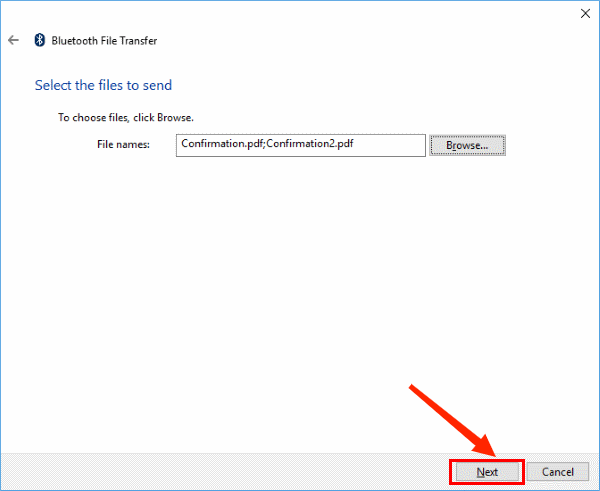
Paso 5. Aceptar la conexión
Recibirá una solicitud para transferir archivos a Samsung. Acéptalo.
Paso 6. Guarde los archivos en la carpeta deseada
Espere hasta que finalice el proceso de transferencia de archivos, elija una carpeta de destino y guarde sus archivos en el teléfono inteligente Samsung.
Te puede gustar:
¿Cómo transferir fotos de Samsung a Mac para hacer una copia de seguridad? 4 formas en 2023
Transfiera mensajes de texto desde el teléfono Samsung a la computadora | Las 6 formas principales
El servicio en la nube es una forma muy útil de transferir datos desde su PC a su tableta Samsung. Por lo tanto, puede mover películas a una tableta Samsung a través de Google Drive. Sin embargo, cargar sus archivos puede costarle datos móviles si no conecta su tableta y PC a una red Wi-Fi. Cómo guardar películas en Samsung Galaxy Tab:
Paso 1. Abra Google Drive en el navegador de su computadora e inicie sesión en su cuenta con las credenciales correctas.
Paso 2. Pulsa la opción "Nuevo" en la parte superior izquierda. A continuación, seleccione "Carga de archivos" para seleccionar las películas deseadas de la computadora.

Paso 3. Instala la aplicación Google Drive en tu tablet e inicia sesión con tu cuenta de Google. Ahora, guarde las películas que cargó en una carpeta en el dispositivo Samsung.
Leer más:
¿Cómo transferir archivos de Android a la PC a través de Wi-Fi? [6 formas]
Las 3 mejores formas de transferir archivos de Android a la PC usando un cable USB
La aplicación de teléfono conecta su PC Windows y su dispositivo Samsung de forma inalámbrica. Te permite transferir tus fotos desde tu computadora a tu tableta. Cómo transferir fotos de una computadora portátil a una tableta Samsung Galaxy:
Paso 1. Instalar el enlace telefónico
Descargue e instale la aplicación Phone Link y active la función Bluetooth en los dos dispositivos. A continuación, toque el dispositivo y el ícono Continuar para ingresar a sus cuentas de Microsoft.
Paso 2. Crear una conexión
Escanee el código que se muestra en la PC con el dispositivo Samsung y deje que la aplicación acceda al dispositivo móvil.
Paso 3. Transfiera fotos de la computadora portátil a la tableta
Seleccione el botón "Fotos", luego vaya a la carpeta de fotos en su PC. Arrastre las fotos desde la computadora portátil y suéltelas en su Samsung Tab.

Lectura adicional: Administrador de dispositivos Samsung: administre el teléfono Samsung de 7 maneras considerables
Eso es todo sobre la transferencia de datos de su PC a su tableta Samsung. A través de este artículo, ya no debería preguntar cómo transfiero fotos a mi pestaña Samsung Galaxy. Para realizar esta tarea cómodamente, puede utilizar Coolmuster Android Assistant. Le brinda la mejor manera de compartir archivos entre su computadora y la tableta Samsung.
Artículos relacionados:
¿Cómo sincronizar el teléfono Android con la PC? [¡Las 6 mejores formas para ti!]
¿Cómo transferir archivos de Xiaomi a PC con o sin USB? [5 formas fáciles]
2 formas efectivas de imprimir mensajes de texto desde Samsung
¿Cómo transferir los datos de la tarjeta SIM a la computadora sin esfuerzo? (4 formas rápidas)
¿Cómo transferir archivos entre la PC y la tableta Android?
¿Cómo arreglar los mensajes de texto de una persona desaparecida Android?





